在裝置之間傳輸照片並不總是那麼容易,尤其是在運行不同作業系統的裝置之間。許多用戶都曾經遇到將檔案從 iPhone 傳輸到Windows PC,或從Android手機傳輸到Mac困難。
讀到這裡,你可能想知道能否使用藍牙將照片從 iPhone 發送到電腦。如果不行,還有哪些可靠的照片傳輸方法?接下來,我們將帶你了解所有需要了解的內容,並分享一些輕鬆將照片傳輸到電腦的最佳方法。
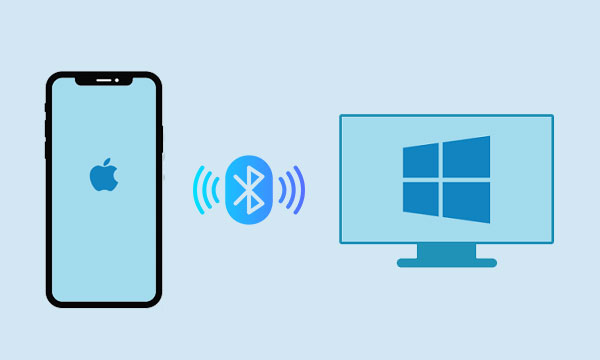
對於Windows PC,答案是否定的。您無法直接透過藍牙將照片從 iPhone 傳輸到 PC。雖然您可以將 iPhone 與 PC 的藍牙配對,但 Apple Photos 應用程式中沒有透過藍牙傳送照片的選項。這是因為 Apple 使用了一種名為 AirDrop 的文件共享協議,該協議僅適用於其他 Apple 設備,例如Mac 。 (請參閱如何透過 AirDrop 將照片從 iPhone 傳輸到Mac 。)
那麼還有什麼其他選擇呢?由於你無法使用藍牙將照片從 iPhone 傳送到電腦,所以你需要依靠其他方法。這裡有幾種簡單有效的方法可以移動照片。繼續閱讀下一部分,探索更多選項!
將照片從 iPhone 傳輸到 PC 最簡單的方法是使用Coolmuster iOS Assistant 。它是目前最快捷的工具之一——只需單擊即可傳輸照片!
它幾乎相容於所有iOS設備,從 iPhone 6 到最新的 iPhone 16 系列。而且它不僅限於Windows PC,您還可以透過相同的一鍵流程將照片傳輸到Mac 。更棒的是,它不僅支援照片,還可以傳輸影片、音樂、 聯絡人、資訊、筆記、日曆等等。
好奇它是如何運作的?只要按照這些簡單的步驟在您的電腦上設定Coolmuster iOS Assistant,您就可以隨時一鍵傳輸照片。
若要使用Coolmuster iOS Assistant 將照片從 iPhone 傳輸到 PC,請依照下列步驟操作:
01在電腦上下載並安裝Coolmuster iOS Assistant。啟動程序,用 USB 連接線連接你的 iPhone,並在出現提示時點擊「信任此電腦」。

02軟體偵測到您的 iPhone 後,請從左側面板中選擇「照片」部分。然後,程式將掃描您的裝置並顯示其中儲存的所有照片。

03預覽並選擇要傳輸的照片,然後點擊頂部選單上的「匯出」按鈕。之後,您選擇的照片將被完整無損地複製到您的電腦。

總而言之,使用Coolmuster iOS Assistant,將照片從 iPhone 傳輸到Windows PC 可以是一個簡單且輕鬆的過程。您可以按照上述步驟快速輕鬆地將照片傳輸到 PC 進行儲存、編輯和分享。
影片指南:
透過藍牙將照片從 iPhone 傳輸到 PC 的最簡單、最方便的替代方法之一是使用iCloud。 iCloud是 Apple 的雲端服務,可讓您在所有裝置上儲存和同步資料。您可以使用 iCloud Photos 在 iPhone 和 PC 之間自動上傳和下載照片。
要使用 iCloud 照片,您需要擁有一個 iCloud 帳戶和足夠的照片儲存空間。您還需要在 iPhone 和 PC 上啟用 iCloud 照片。
要在 iPhone 上啟用 iCloud 照片:
步驟 1:前往「設定」>「[您的姓名]」>「iCloud」>「照片」。
第 2 步:開啟 iCloud 照片。

步驟3:等待照片上傳到iCloud 。這可能需要一些時間,具體取決於照片數量。
要在 PC 上啟用 iCloud 照片:
步驟 1:在您的電腦上下載並安裝 iCloud。
步驟 2: 開啟Windows版 iCloud 並使用您的 Apple ID 登入。
步驟 3:選取照片旁邊的方塊。
步驟 4:點擊“照片”旁的“選項”,然後選擇“iCloud 照片圖庫”。
第 5 步:根據您的需要,選擇下載新照片和影片或上傳新照片和影片。
步驟 6:按一下“完成”,然後按一下“套用”。

步驟7:在兩台裝置上啟用iCloud照片後,只要連接Wi-Fi,照片就會自動開始同步。您可以透過開啟「檔案總管」>「圖片」>「iCloud照片」在PC上存取它們。
然而,iCloud 僅提供 5GB 的免費儲存空間,照片和影片很快就會佔滿。如果您要傳輸的圖片和影片超過 5GB,則需要購買額外的 iCloud 儲存空間。
iTunes是 Apple 推出的免費軟體,可讓您管理iOS裝置並與電腦同步內容。它也是一種透過藍牙將照片從 iPhone 傳輸到電腦的替代方法。
使用 iTunes 將照片從 iPhone 傳輸到 PC,請依照以下步驟操作:
步驟 1:在您的電腦上安裝 iTunes。
步驟 2: 使用 USB 連接線將 iPhone 連接到 PC。
步驟3:在iTunes中選擇你的iPhone。你會在iTunes視窗的左上角看到你的iPhone。點擊你的iPhone來選擇它。
![]()
步驟 4:點選位於 iTunes 視窗左側欄的「照片」標籤。
第 5 步:選擇要傳輸的照片。
步驟6:點選iTunes視窗右下角的「應用」按鈕。這會將選定的照片從iPhone傳輸到PC。

儘管使用 iTunes 將照片從 iPhone 傳輸到 PC 是一個快速而簡單的過程,但一些用戶抱怨 iTunes 速度很慢、出現問題或經常停止工作。
透過藍牙將照片從iPhone傳輸到PC的另一種方法是使用雲端儲存服務,例如Dropbox或Box 。這些服務可讓您從一台裝置上傳文件,並透過網路在另一台裝置上存取它們。
若要使用雲端儲存服務將照片從 iPhone 傳輸到 PC:
步驟1:在您的iPhone和PC上下載並安裝您想要使用的雲端服務的應用程式。
第 2 步:註冊或使用您的帳戶登入。
步驟3:在iPhone上,打開應用程式並選擇要上傳的照片。您也可以在應用程式的設定中啟用所有照片的自動備份。

步驟4:在您的電腦上,開啟雲端服務的應用程式或網站,並使用您的帳戶登入。然後,您可以下載或查看從手機上傳的照片。
但是,如果您要使用 Dropbox 或 Box 傳輸大量照片,則可能需要購買額外的儲存空間。安全漏洞始終存在風險。請記住,在兩台裝置上都登入您的帳戶,並在上傳或下載照片時選擇正確的資料夾。
一個簡單但效率較低的替代方法是使用藍牙將照片從 iPhone 傳輸到 PC,即透過電子郵件或簡訊。你可以用手機給自己發送一封包含照片附件的電子郵件或短信,然後在電腦上打開。
若要使用電子郵件或訊息將照片從 iPhone 傳輸到 PC:
步驟 1:在手機上,打開郵件或資訊應用程式並撰寫一封發給自己的新電子郵件或訊息。
步驟 2: 點擊回形針圖標或相機圖標,然後選擇“選擇照片”或“視訊” 。

步驟 3:選擇一張或多張要傳送的照片(請注意,一次可以傳送的附件數量可能有限制)。
步驟 4:完成後點擊發送(請注意,發送大文件可能需要一些時間,具體取決於您的網路連線)。
步驟 5:在您的電腦上,開啟您的電子郵件用戶端或網頁瀏覽器並檢查您自己發送的新電子郵件或訊息。
第 6 步:將照片附件下載或儲存到您的電腦上。
透過電子郵件或訊息,您可以輕鬆傳輸照片,而無需任何特殊軟體或裝置。
如果您是Android用戶,則可以透過藍牙輕鬆地將照片從手機傳輸到電腦。具體步驟如下:
步驟 1:在手機和電腦上啟用藍牙。
步驟 2:將您的手機與電腦配對。
步驟3:透過藍牙發送照片。
在手機上,開啟圖庫應用程式,選擇要傳送的照片。點擊分享按鈕,然後選擇藍牙。手機將開始搜尋附近的藍牙裝置。從可用設備清單中選擇您的電腦。
在您的電腦上,您會收到一則通知,提示您的手機想要傳送檔案。點擊通知即可接受傳輸。然後,照片將傳輸到您的電腦並保存在預設的照片應用程式中。
更重要的是,您還可以無需藍牙將照片從Android傳輸到 PC 。
無法透過藍牙將照片從 iPhone 傳輸到 PC。因此,我們應該嘗試其他方法。本文介紹了五種將照片從 iPhone 傳輸到 PC 的替代方法,並列舉了它們的優缺點。顯然, Coolmuster iOS Assistant是五種方法中最簡單、最安全的。此外,我們也介紹了使用藍牙將照片從Android手機傳輸到電腦的方法。希望這篇文章能幫助您找到將照片從手機傳輸到 PC 的最佳方法。
相關文章:
將照片從 iPhone 匯入 PC 的 9 款最佳應用程式完整列表
如何將照片從Android手機傳輸到 USB 隨身碟(3 種方法)





